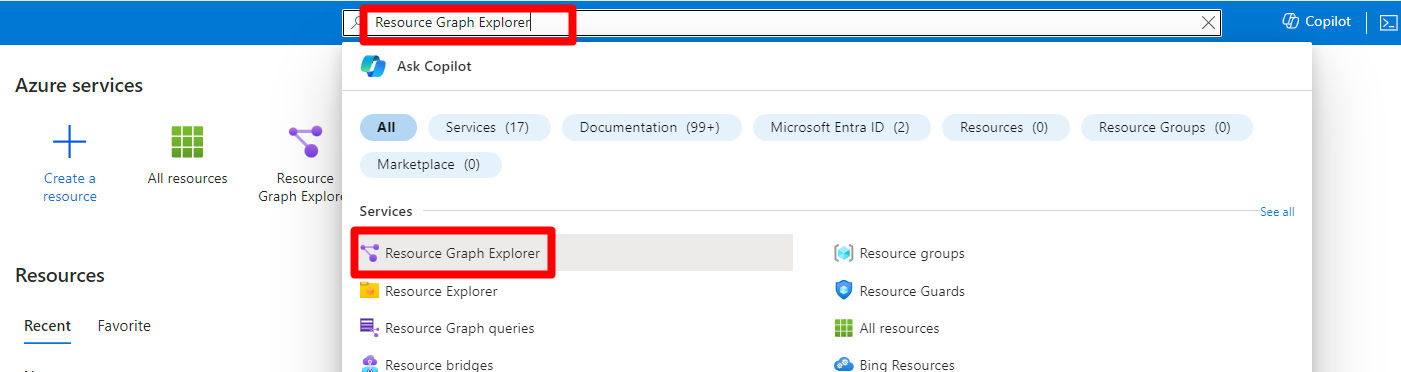Przypisywanie dostępu do właścicieli obciążeń
Po dołączeniu środowisk usługi Amazon Web Service (AWS) lub Google Cloud Platform (GCP) Defender dla Chmury automatycznie tworzy łącznik zabezpieczeń jako zasób platformy Azure w ramach połączonej subskrypcji i grupy zasobów. Defender dla Chmury również tworzy dostawcę tożsamości jako rolę IAM wymaganą podczas procesu dołączania.
Aby przypisać uprawnienia do użytkowników w określonym łączniku poniżej łącznika nadrzędnego, należy określić, które konta platformy AWS lub projekty GCP mają uzyskiwać dostęp. Należy zidentyfikować łączniki zabezpieczeń, które odpowiadają kontu platformy AWS lub projektowi GCP, do którego chcesz przypisać użytkownikom dostęp.
Wymagania wstępne
Konto Azure. Jeśli nie masz jeszcze konta platformy Azure, możesz już dziś utworzyć bezpłatne konto platformy Azure.
Co najmniej jeden łącznik zabezpieczeń dla platformy Azure, usług AWS lub GCP.
Konfigurowanie uprawnień w łączniku zabezpieczeń
Uprawnienia do łączników zabezpieczeń są zarządzane za pośrednictwem kontroli dostępu opartej na rolach (RBAC) platformy Azure. Role można przypisywać do użytkowników, grup i aplikacji na poziomie subskrypcji, grupy zasobów lub zasobu.
Zaloguj się w witrynie Azure Portal.
Przejdź do Microsoft Defender dla Chmury> Ustawienia środowiska.
Znajdź odpowiedni łącznik platformy AWS lub GCP.
Przypisz uprawnienia właścicielom obciążeń za pomocą opcji Wszystkie zasoby lub usługi Azure Resource Graph w witrynie Azure Portal.
Wyszukaj i wybierz pozycję Wszystkie zasoby.
Wybierz pozycję Zarządzaj widokiem>Pokaż ukryte typy.
Wybierz pozycję Typy równe wszystkim filtrowi.
Wprowadź
securityconnectorw polu wartości i dodaj sprawdzanie do .microsoft.security/securityconnectorsWybierz Zastosuj.
Wybierz odpowiedni łącznik zasobów.
Wybierz pozycję Kontrola dostępu (IAM).
Wybierz pozycję + Dodaj>Dodaj przypisanie roli.
Wybierz żądaną rolę.
Wybierz Dalej.
Wybierz pozycję + Wybierz członków.

Wyszukaj i wybierz odpowiedniego użytkownika lub grupę.
Wybierz przycisk Wybierz.
Wybierz Dalej.
Wybierz Przejrzyj + przypisz.
Przejrzyj informacje.
Wybierz Przejrzyj + przypisz.
Po ustawieniu uprawnienia dla łącznika zabezpieczeń właściciele obciążeń będą mogli wyświetlać zalecenia w Defender dla Chmury dla zasobów platform AWS i GCP skojarzonych z łącznikiem zabezpieczeń.